一、Pycharm更换安装源
在下载安装好Pycharm后,一个在实际编程开发过程中非常重要的问题是第三方库添加,然而Python默认的源网络速度有点慢,因此,我们常常需要做的是更换Pycharm的安装源。
在当前最新版(2022.03版)的Pycharm中,更换安装源过程如下所示:
首先在项目开始出,点击下面的Python Packages,然后点击左上方的小齿轮(注意不是右上方的小齿轮),过程如下所示: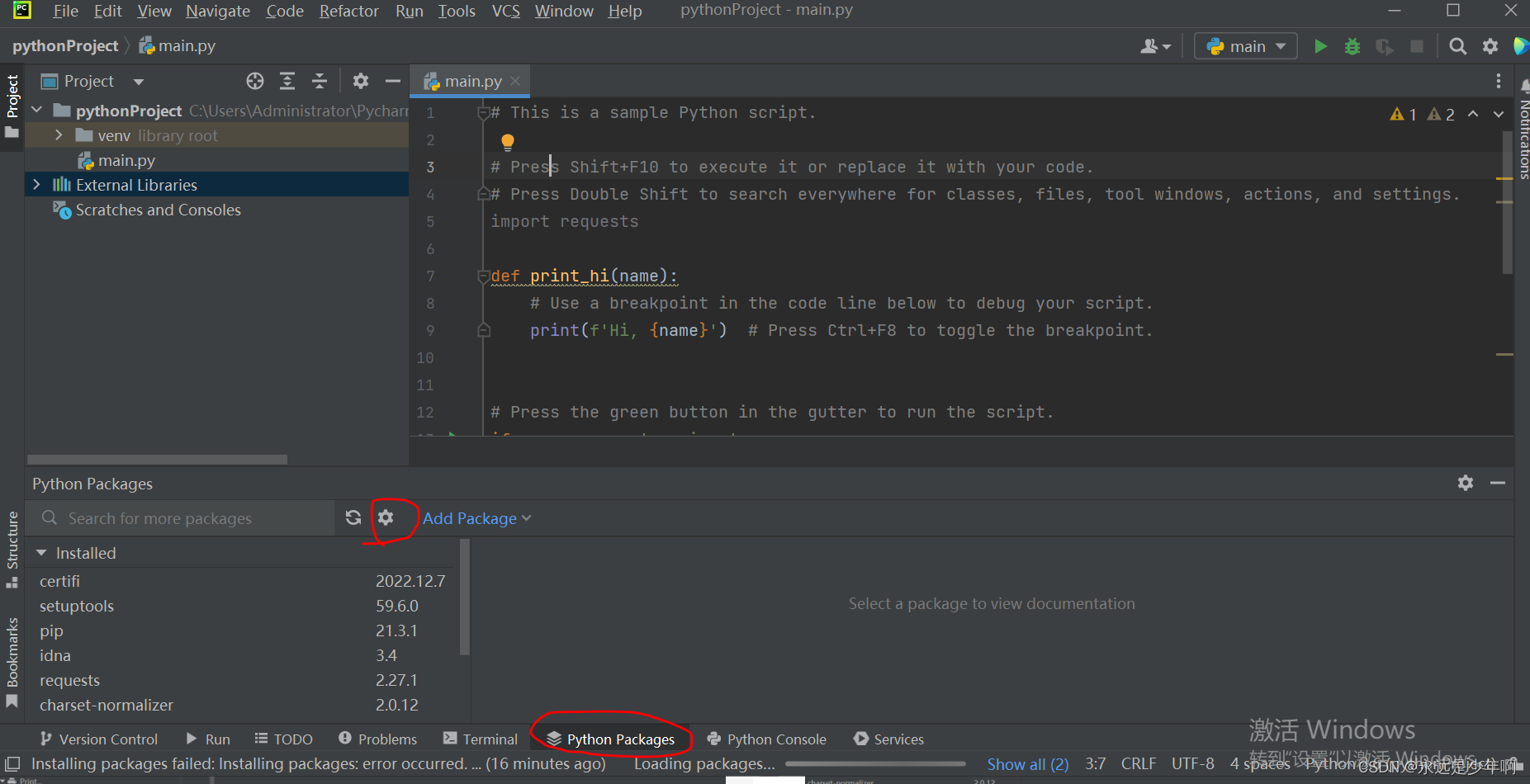
在弹出的页面中,我们点击加号,如下所示: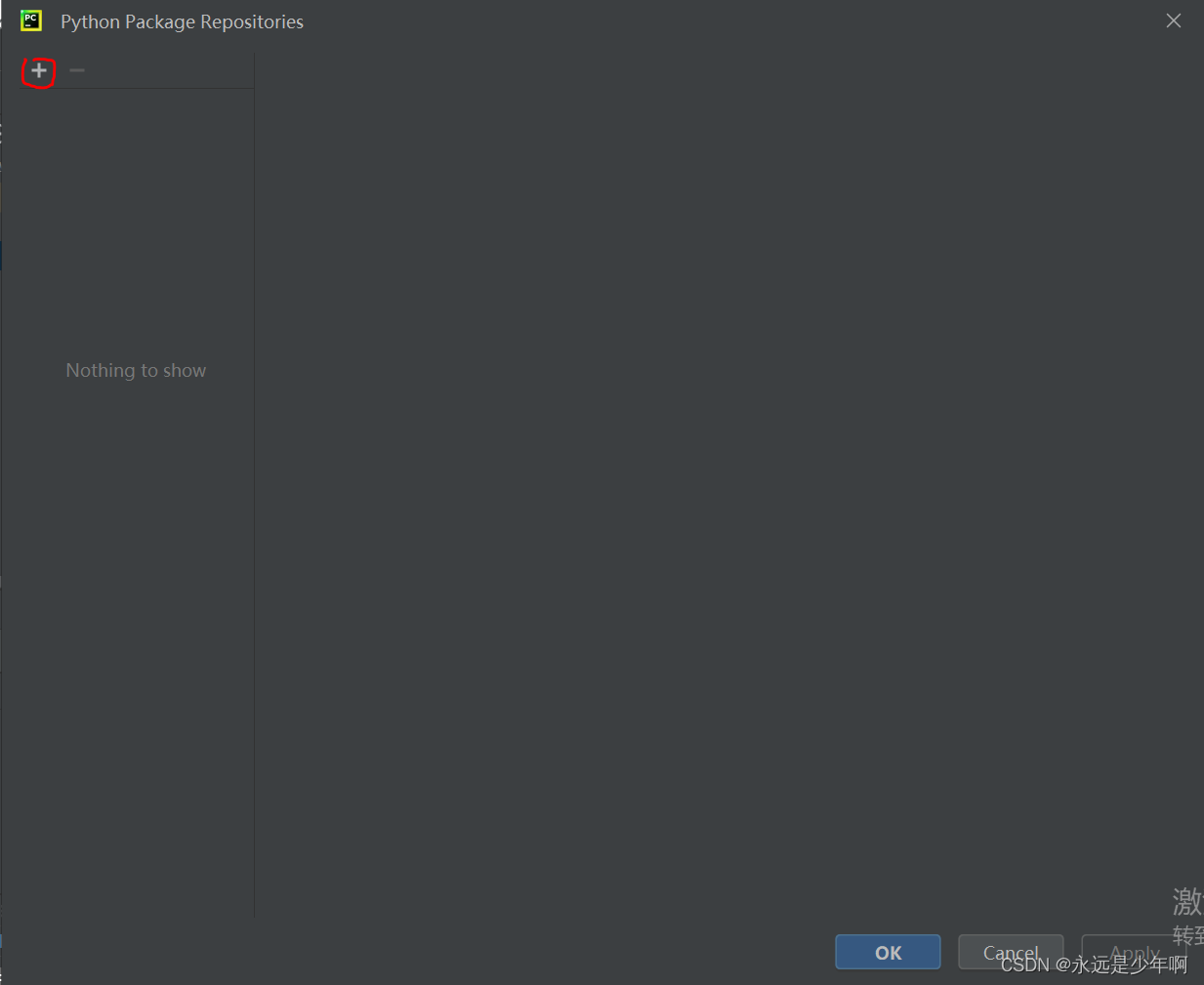
之后,我们就可以输入国内常用的下载源了,我使用的是阿里云的源,如下所示:
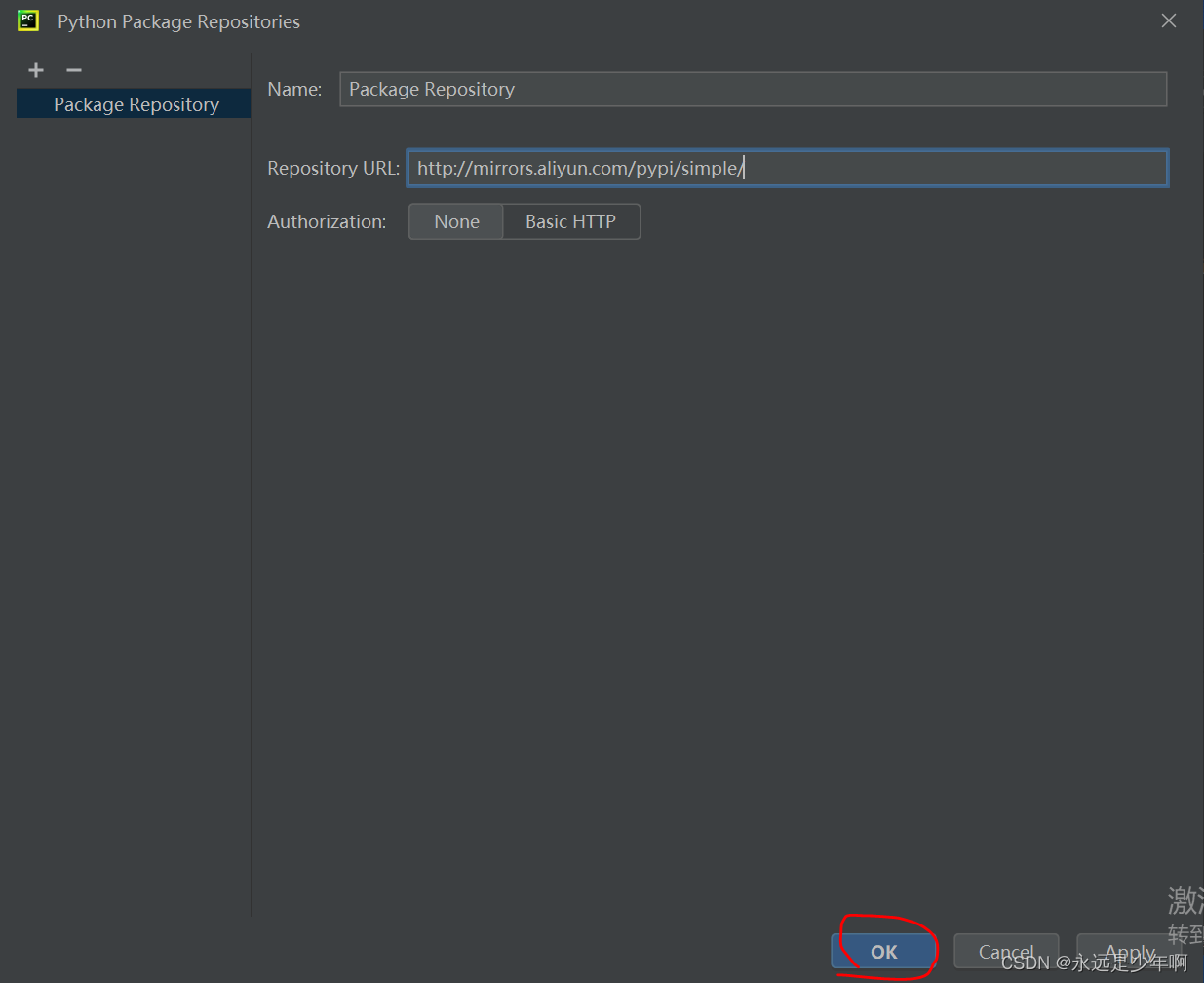
- 清华:https://pypi.tuna.tsinghua.edu.cn/simple
- 阿里云:http://mirrors.aliyun.com/pypi/simple/
- 中国科技大学 :https://pypi.mirrors.ustc.edu.cn/simple/
- 豆瓣:http://pypi.douban.com/simple/
注意:有的包只能使用pip默认源下载
使用清华源等国内源下载速度很快,但是修改pip默认镜像源后,有的包可能只有默认源有。只能临时使用默认源安装:pip默认镜像地址:
https://pypi.org/simple
从某个指定的镜像源安装模块
pip install <module> -i https://pypi.org/simple
pip install <module> -i https://pypi.tuna.tsinghua.edu.cn/simple
二、Pycharm添加第三方库
接下来,我们需要安装第三方库。
再Pycharm页面中,我们点击File,然后在弹出的下拉框中,选择“Settings”,如下所示:
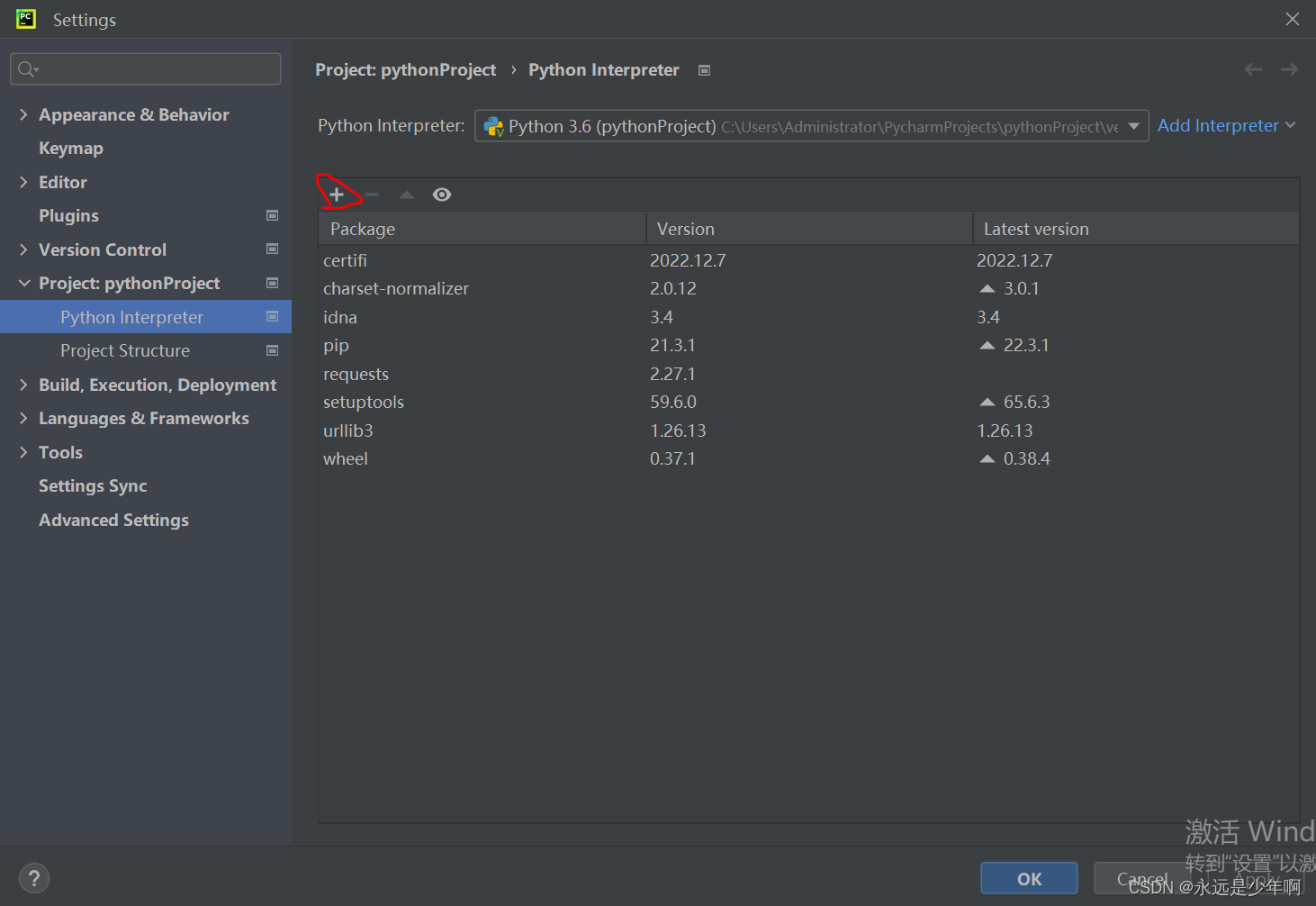
三、Pycharm添加第三方库错误解决
但是,这种安装方式有时会安装失败,特别是在更换了安装源的情况下,安装失败页面如下所示:
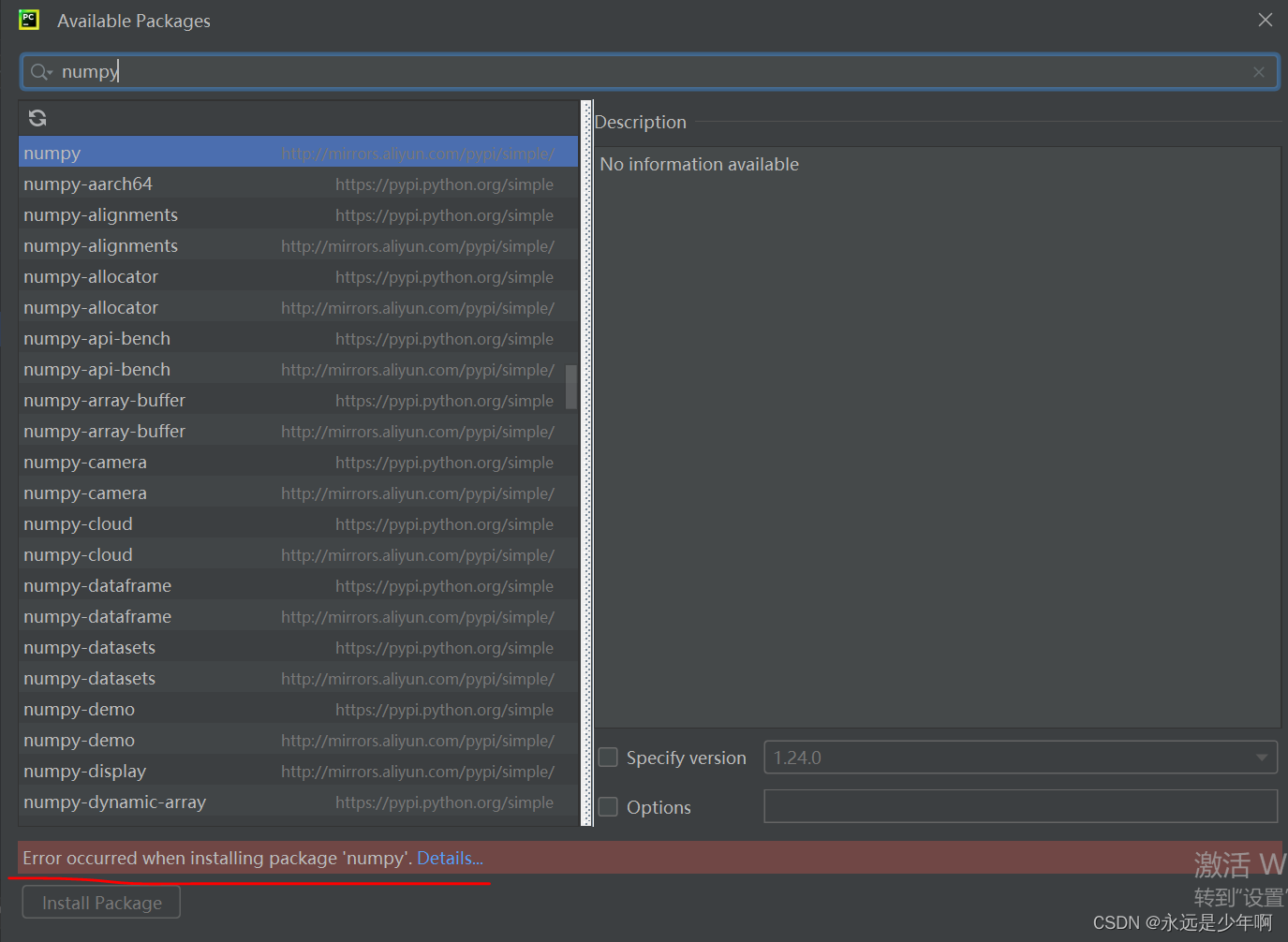
这时,我们可以打开安装失败的详细信息,结果如下所示:
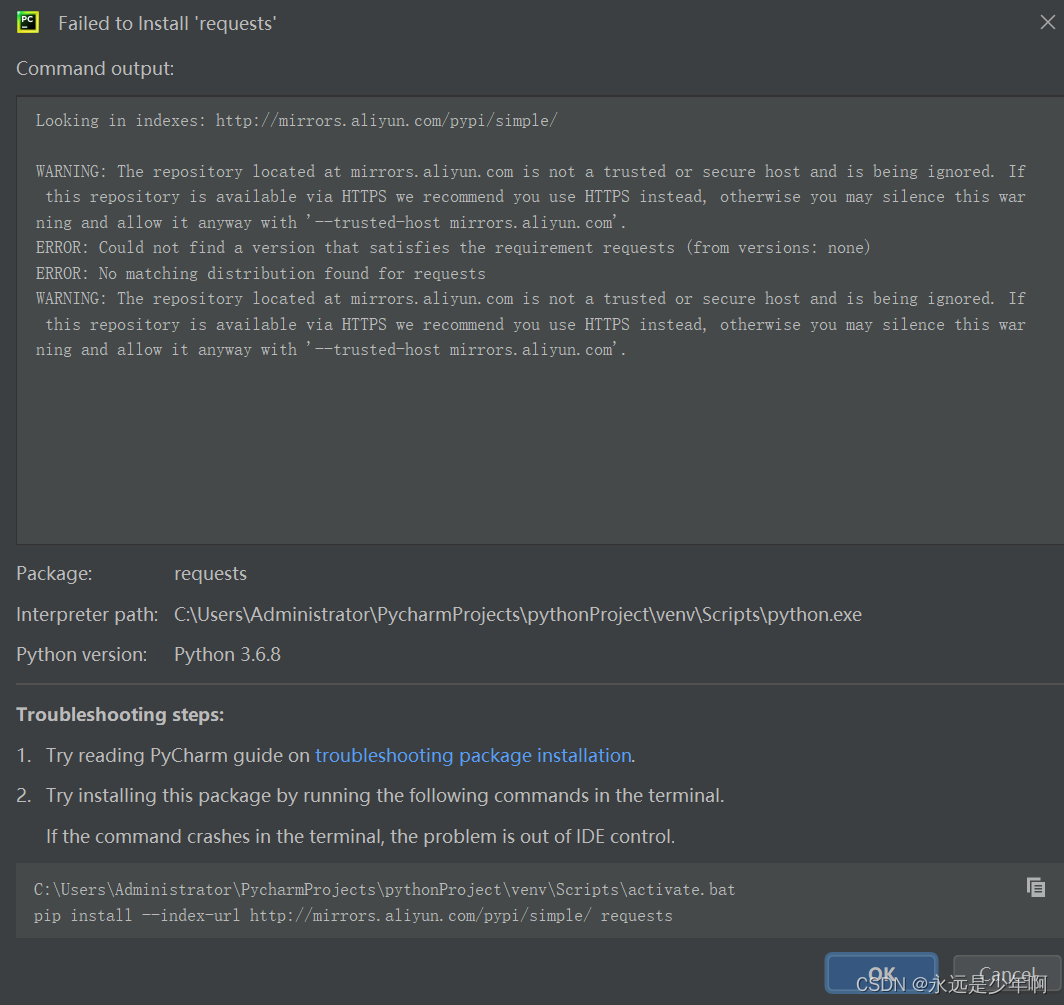
之所以会出现这种情况,多半是因为我们自定义的安装源无法验证导致的,为了解决这一问题,我们可以复制上述提示中的代码。然后打开本地cmd窗口,然后执行上述代码,
注意,我们需要在代码的最后添加
--trusted-host mirrors.aliyun.com
这样才可以安装成功。
结果如下所示:
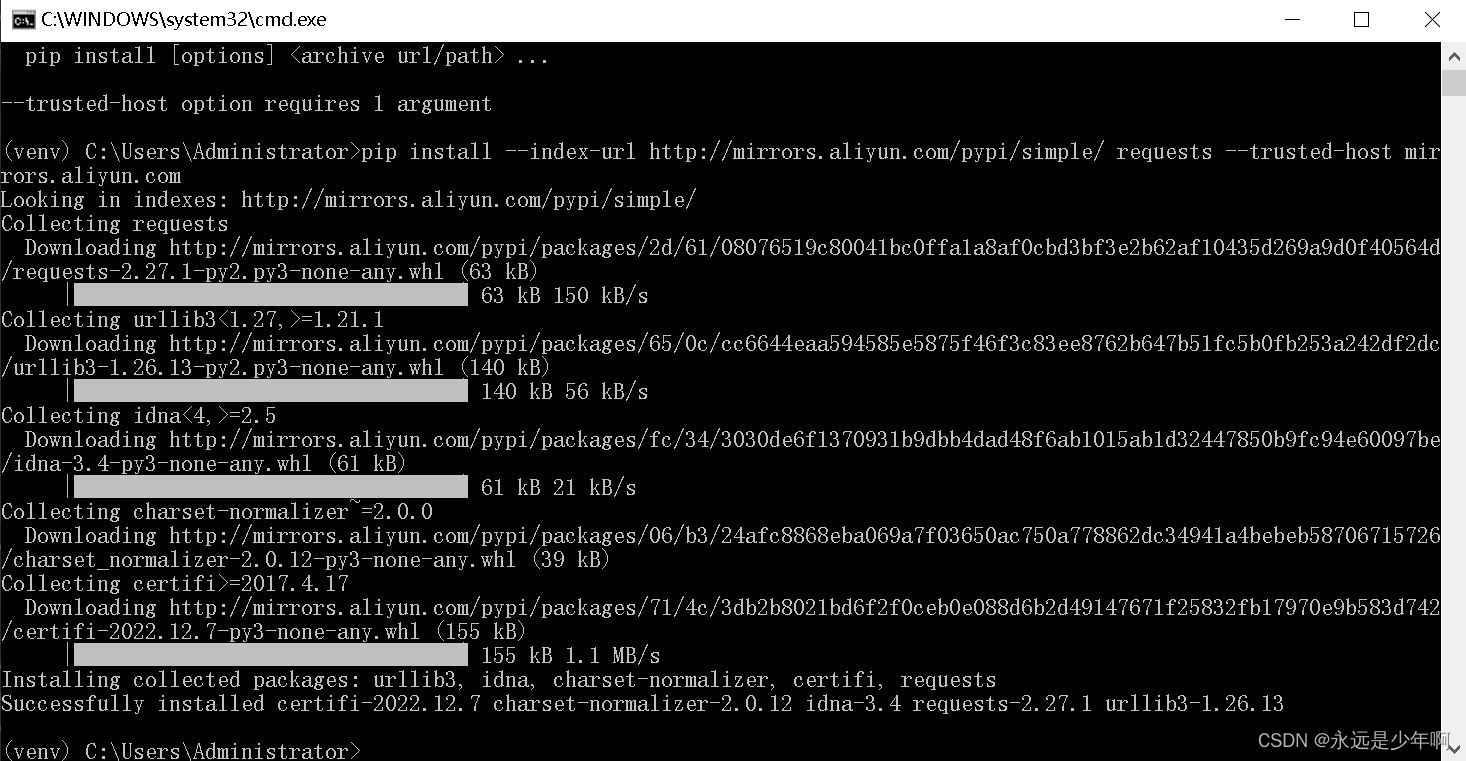
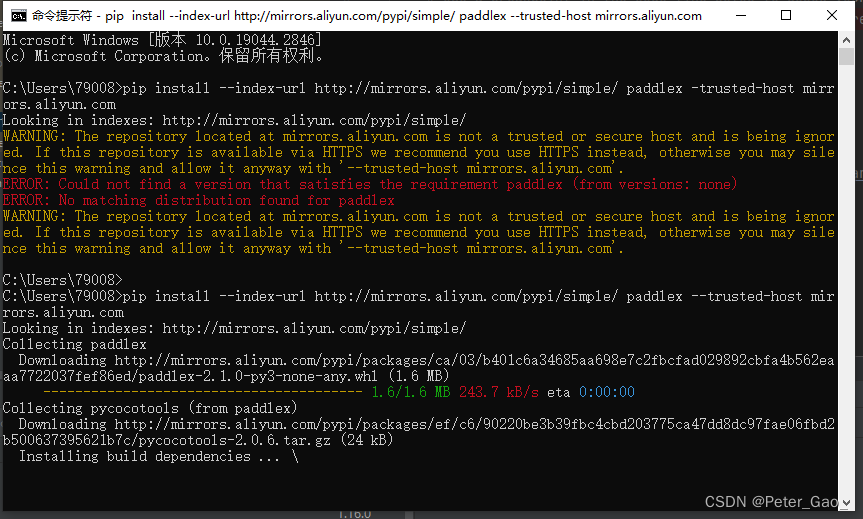
我们可以回到刚才的页面,就可以发现我们的第三方库已经安装成功了,如下所示:
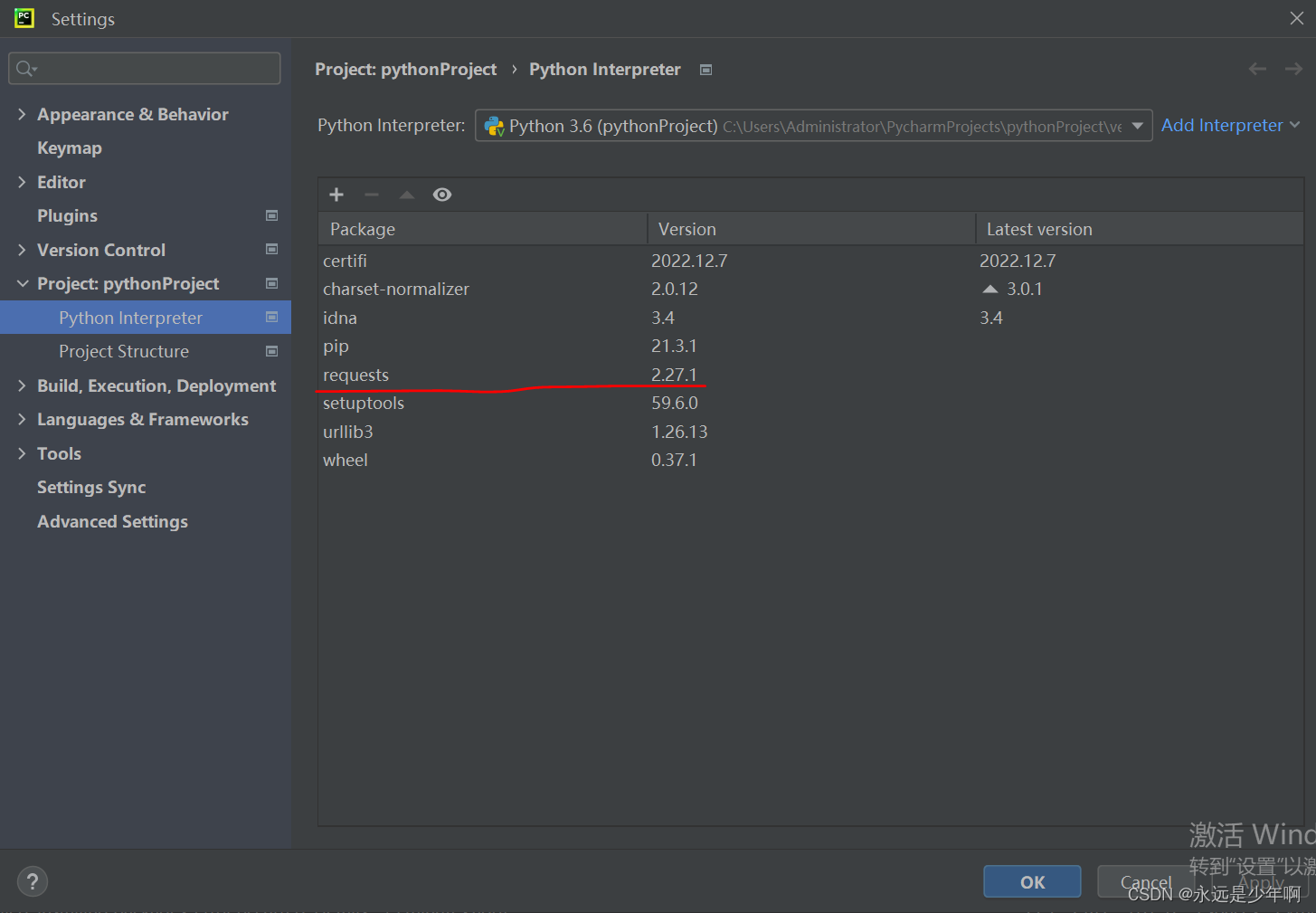
PyCharm依赖包导入导出方法
在PyCharm的terminal中输入:
1.将依赖包导出至requirements文件
pip freeze > requirements.txt
2.从requirements文件中导入依赖包
pip install -r requirements.txt
